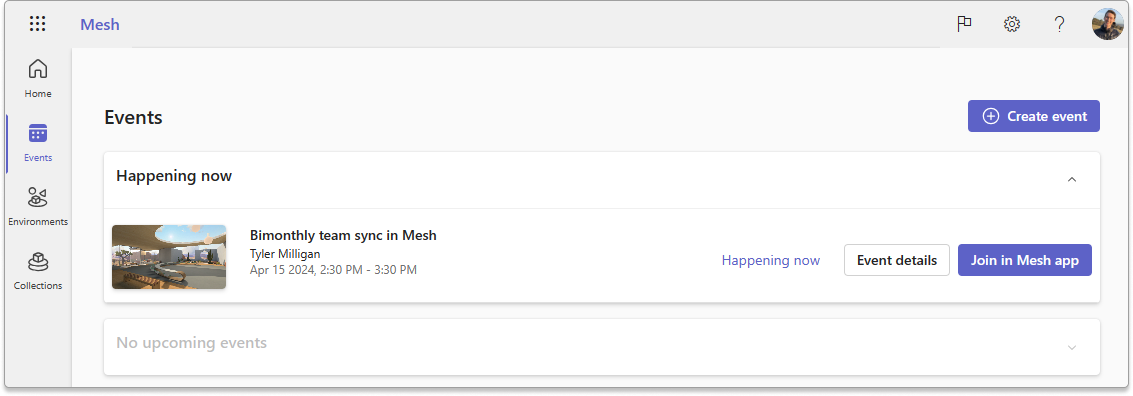Creación de un evento en Mesh en la web
Use Mesh en la Web para crear y administrar eventos, colecciones de Mesh y entornos personalizados. Una vez realizados los eventos, los eventos mesh aparecen en el calendario de Outlook o Teams con un vínculo directo que las personas pueden usar para unirse a eventos, lo que hace que los eventos de invitación y unión sean más rápidos.
El flujo general de creación de un evento en Mesh en la web es:
Seleccione Crear evento en la parte superior derecha.
Agregue el título, la fecha y la duración y los detalles sobre el evento.
Elija la configuración de la sala como:
Habitación sencilla
Multi-room
Invitar a personas:
- Coorganizadores (personas para ayudar a configurar y ejecutar el evento)
- Asistentes (Personas para unirse al evento)
Elija el espacio de eventos:
- Elegir una plantilla (que usted o alguien creó anteriormente)
- Empezar desde cero (un entorno predeterminado o un entorno personalizado sin personalizaciones)
(Opcional) Cargar una imagen de portada de eventos (tamaño 512x256 px)
Seleccione Crear para finalizar la creación de eventos.
En Outlook, todos los coorganizadores y asistentes recibirán la invitación al evento Mesh que se puede ver en su calendario.
Reenvío de la invitación al evento para agregar más asistentes
Copie el vínculo Evento para compartirlo con los asistentes invitados.
(Opcional) Personalice el evento 30 minutos antes de que se inicie.
Importante
Si va a invitar a usuarios invitados externos de otra organización al evento de su organización, asegúrese de compartir el vínculo Evento desde la invitación de Outlook directamente con los asistentes invitados. Este paso es fundamental dado que los usuarios invitados no ven el panel de malla.
Consideraciones antes del evento
Eventos de sala individual:
- Capacidad: 16 personas
- Límite de tiempo: 24 horas
- Los eventos se pueden volver a unir desde el panel de malla o mediante el vínculo creado para el evento.
Eventos de varias salas:
- Capacidad: 330 personas
- Límite de tiempo: 3 horas
- Los eventos se pueden volver a unir desde el panel de malla o mediante el vínculo creado para el evento.
- Los coorganizadores están en su propia sala y los asistentes se agrupan en 16 salas de personas
Personalice y guarde modificaciones al menos 30 minutos antes del evento para asegurarse de que el evento se ejecuta sin problemas.
Crear un evento
Abra Mesh en la web en https://mesh.cloud.microsoft/.
Inicie sesión con su cuenta corporativa.
Seleccione Crear evento en la parte superior derecha.
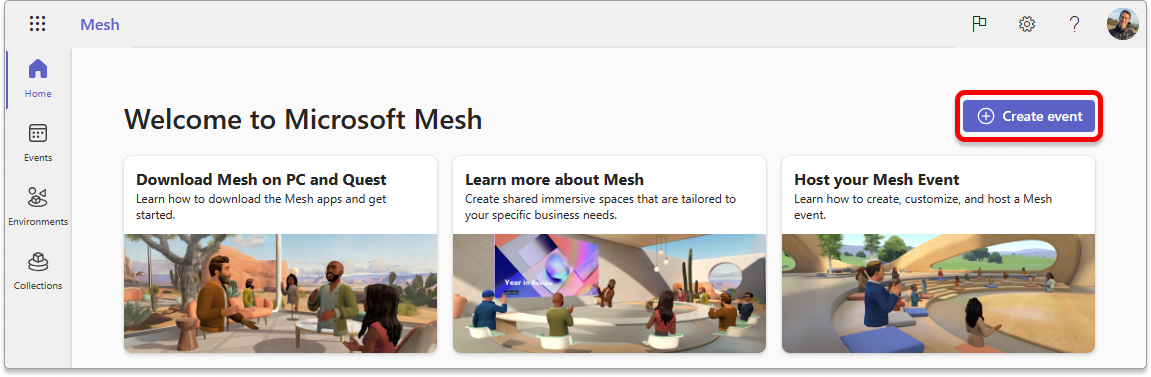
Agregue el título, la fecha y la duración y los detalles sobre el evento.
Nota:
Todos los eventos deben programarse con más de 30 minutos de antelación para permitir la personalización de eventos en la aplicación Mesh.
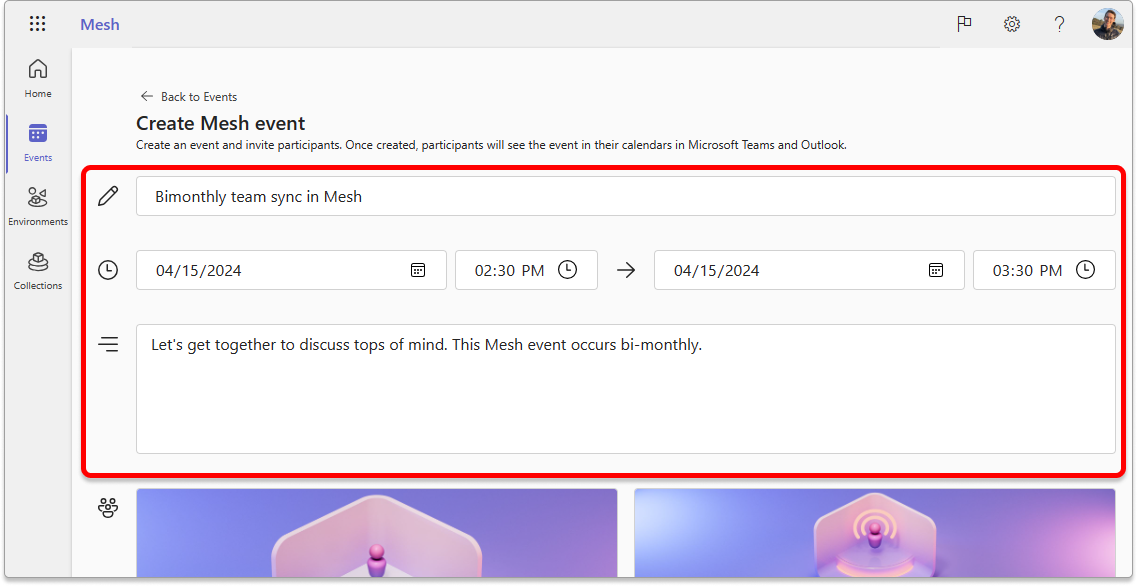
Elija la configuración de la sala para el evento: Single o Multi-room.
Agregue sus coorganizadores y sus asistentes. Puede agregar grupos o individuos.
- Los coorganizadores pueden editar el evento, personalizar el entorno en la aplicación Mesh y reenviar el evento o invitar a otros usuarios de Outlook
- Los asistentes pueden unirse al evento.
Elija el espacio de eventos: elija una plantilla o Iniciar desde cero.
Sugerencia
Con Mesh, puede crear plantillas de entorno con personalizaciones que se van a reutilizar según sea necesario. Cree una plantilla, personalícela una vez y reutilícela de nuevo y de nuevo.
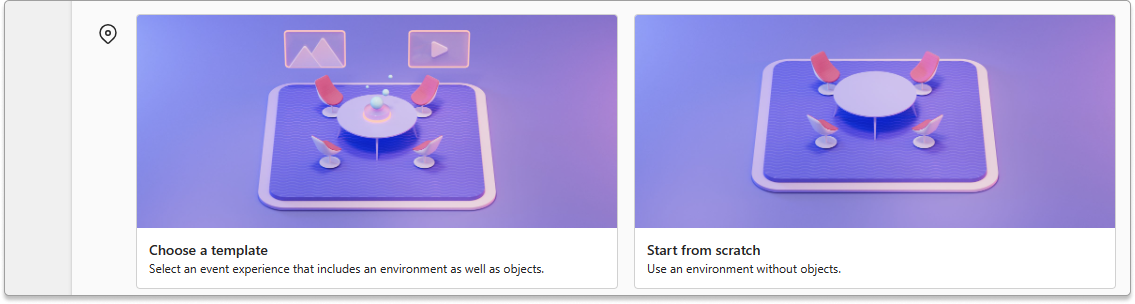
Tanto si elige una plantilla como Iniciar desde cero, puede elegir entornos de Microsoft directamente o de colecciones.
Por ejemplo, al elegir una plantilla, puede ver las plantillas proporcionadas en Microsoft a continuación:
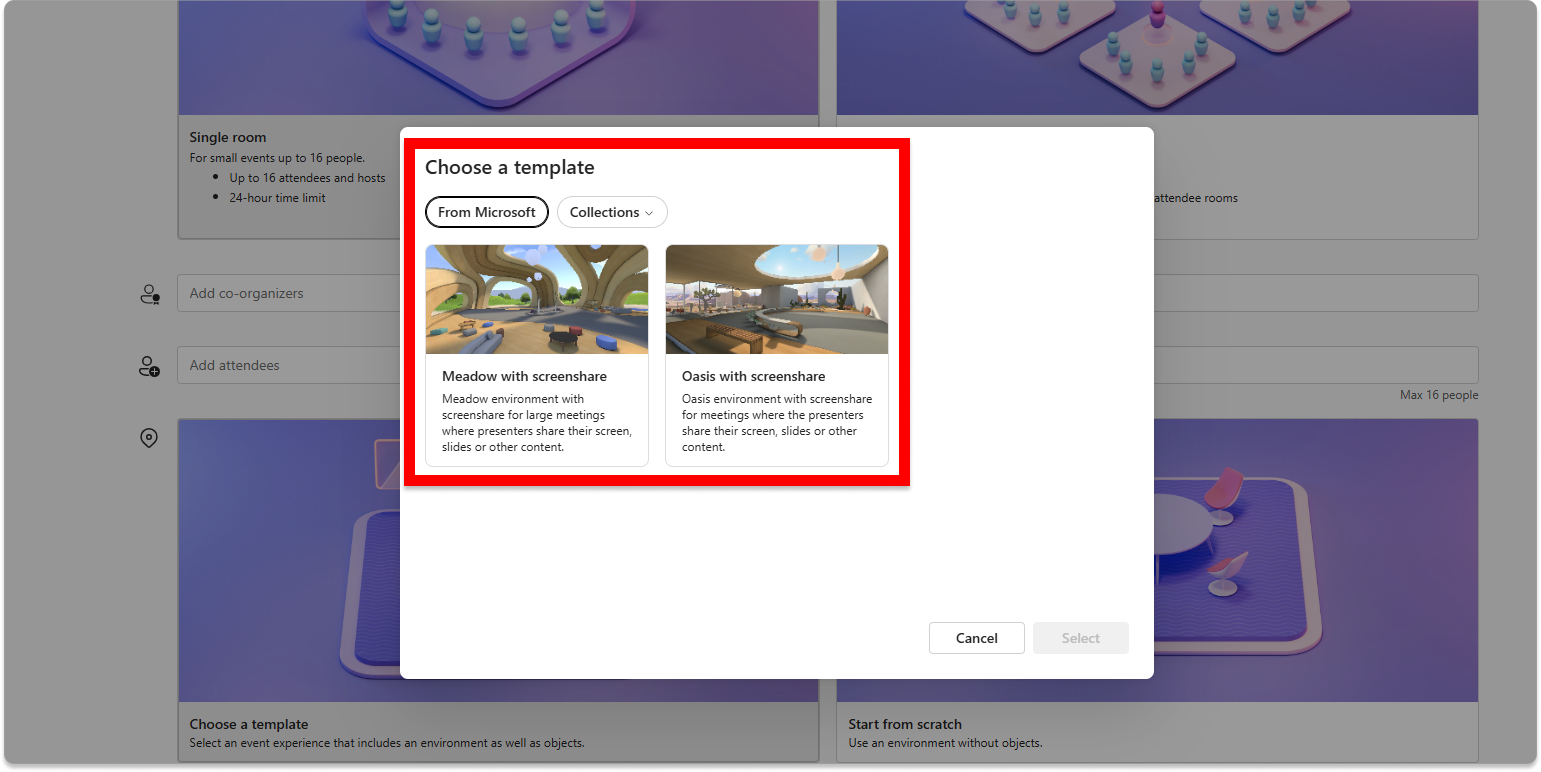
Nota:
Si no puede crear un evento, puede haber una directiva que impide que la cuenta cree eventos.
(Opcional) Cargue una imagen de portada de eventos.
Buen trabajo. Ya ha creado el evento. Los coorganizadores e invitaciones ahora verán el evento en sus calendarios de Outlook y Teams. Seleccione Personalizar ahora para abrir la aplicación Mesh y personalizar el evento agregando objetos a su entorno para ayudarle con la reunión.
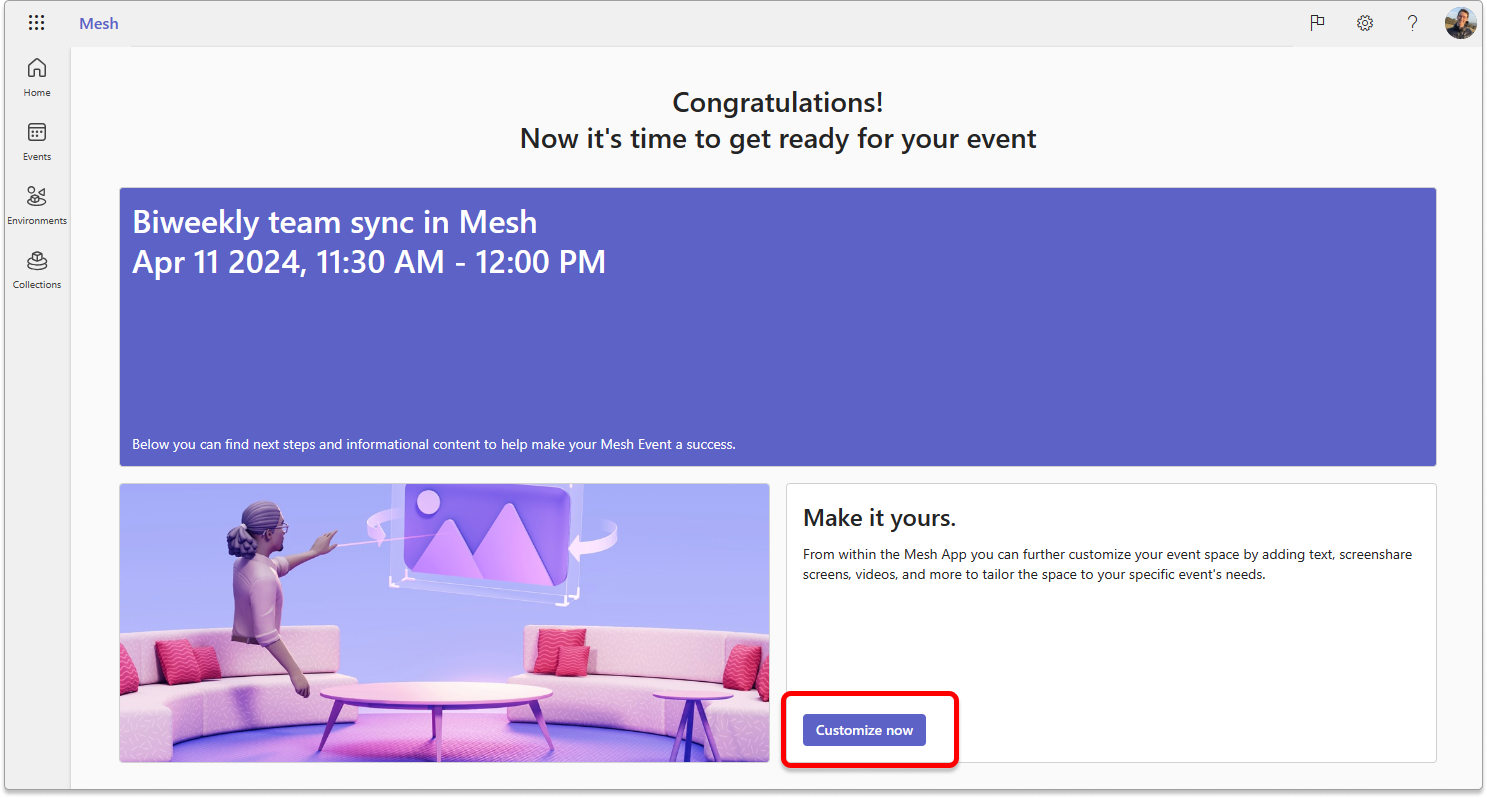
También puede revisar el evento en la pestaña Eventos de Mesh en la web.